除了 Safari 和 Google Chrome 之外,Microsoft Edge 是 Mac 用户的可靠浏览器选项。Microsoft Edge 允许你自定义其外观,使用跟踪预防功能来阻止恶意网站,并使用密码管理器管理密码。
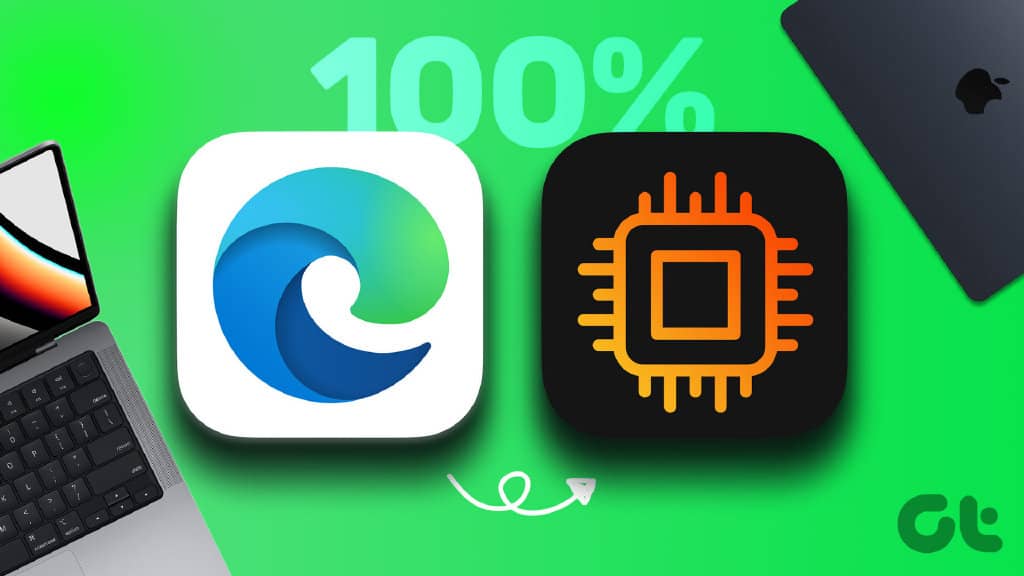
但是,当您的 Mac 上的应用程序和体验不流畅时,最好检查一下 Microsoft Edge 是否消耗了大量资源。由于 Microsoft Edge,一些用户报告 Mac 上的 CPU 使用率达到 100% 。如果你面临同样的问题,这里是 Mac 上 Microsoft Edge 中 100% CPU 使用率的最佳修复。
1.关闭非活动标签
从一些基础知识开始,我们推荐的第一个解决方案是关闭所有当前打开的无用选项卡。我们都喜欢通过同时打开不同的浏览器选项卡来处理多项任务。但是最好关闭您不再浏览的网站的选项卡。这有助于降低 Mac 上 Microsoft Edge 的 CPU 使用率。
2.删除浏览器扩展
最好删除 Microsoft Edge 上不再需要的浏览器扩展。虽然扩展可能有助于改善您的浏览体验,但某些扩展可能会导致 CPU 使用率过高。此方法绝对值得尝试修复 Mac 上的 100% CPU 使用率问题。
第 1 步: 按 Command + 空格键打开 Spotlight Search,键入 Microsoft Edge, 然后按 Return。
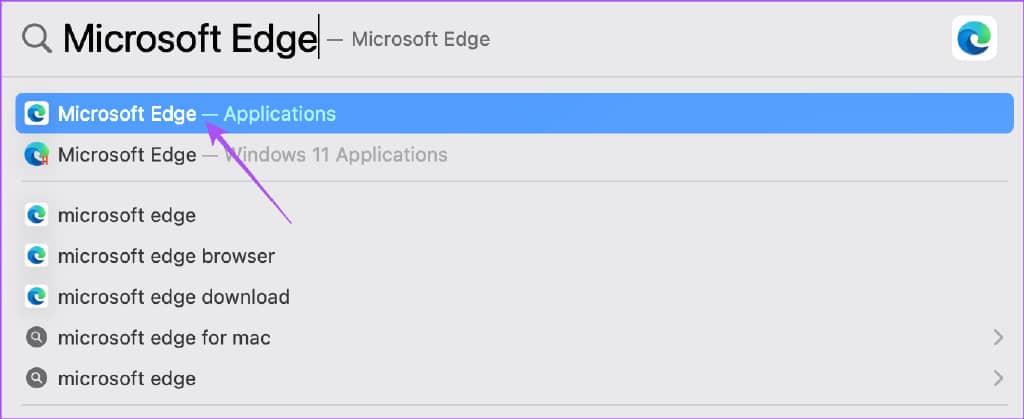
第二步: 在Edge首页,点击右上角的扩展图标。
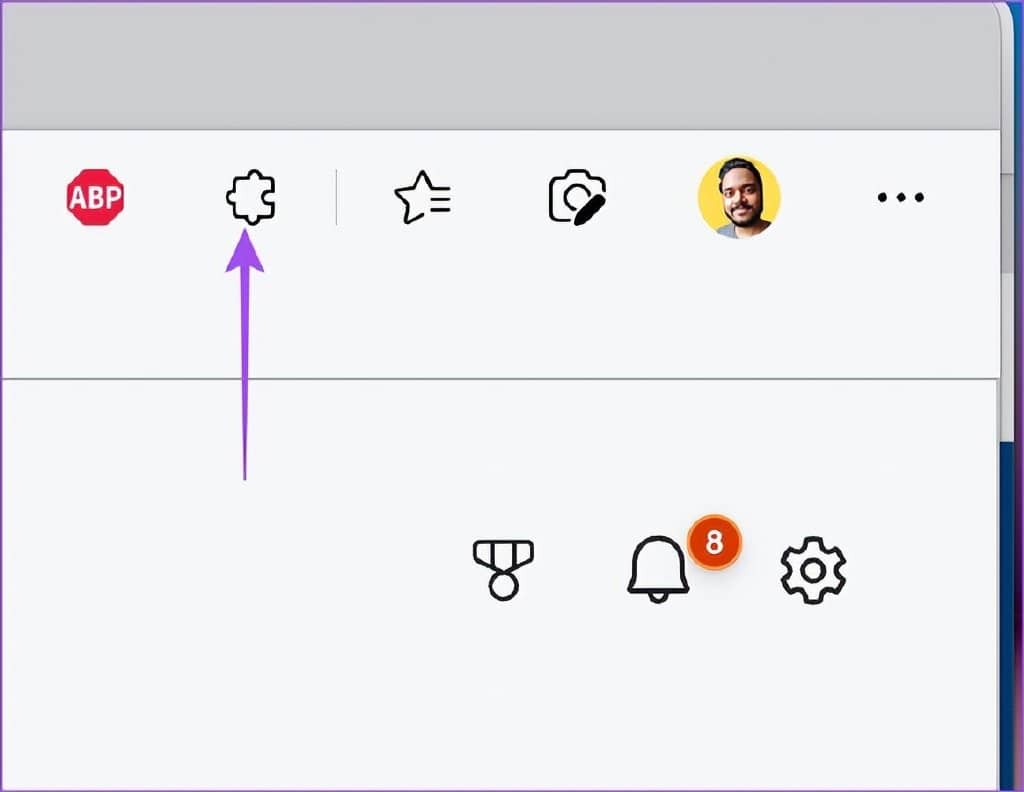
第 3 步: 单击“管理扩展”。
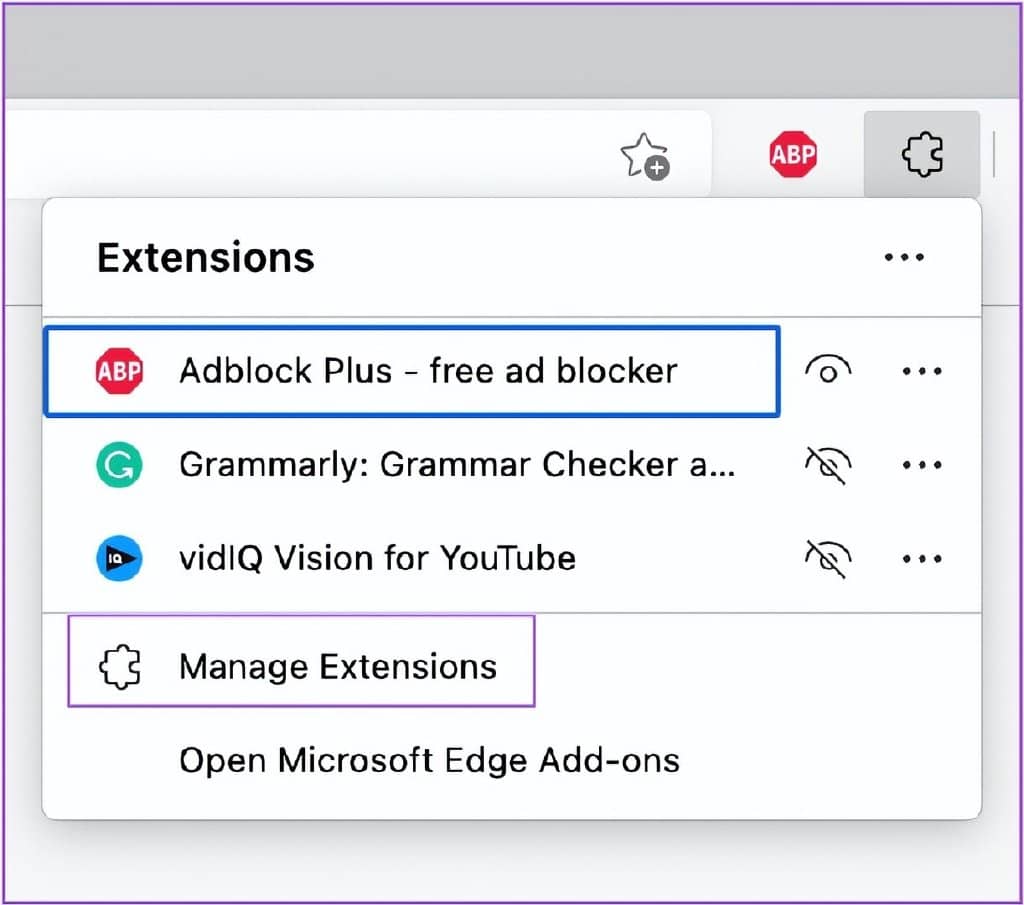
第 4 步: 当扩展列表出现在屏幕上后,单击扩展名称下方的删除。
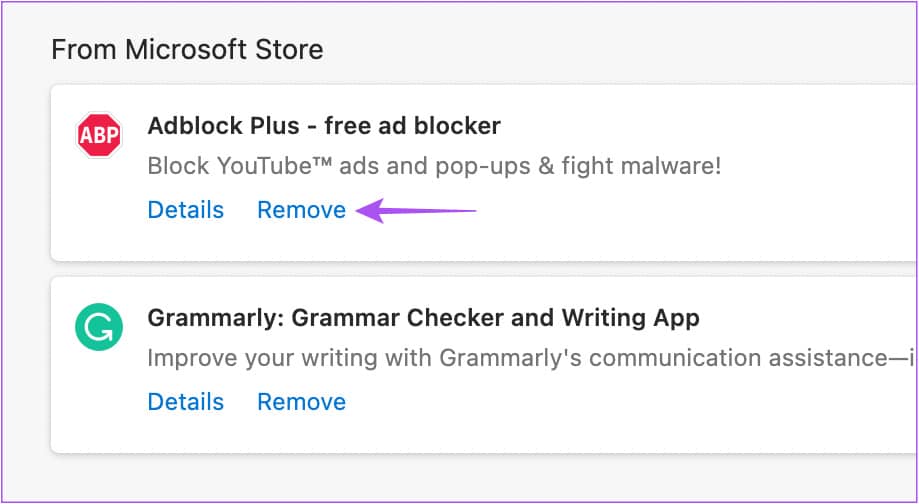
第 5 步: 再次单击右上角的删除以确认您的操作。
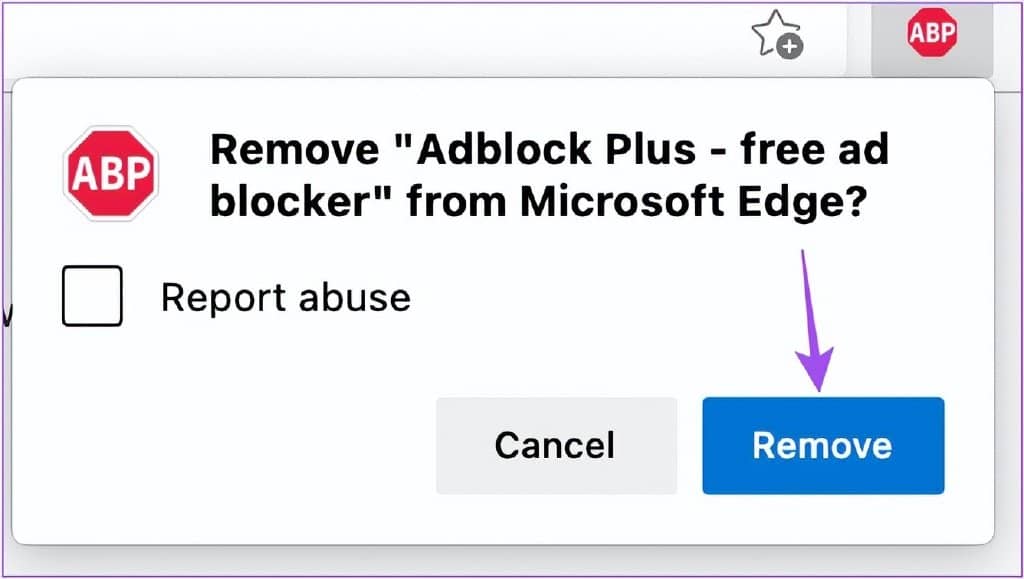
您还可以查看我们推荐顶级 Microsoft Edge 浏览器扩展的帖子。
3.清除浏览器缓存
从 Microsoft Edge 清除浏览器缓存会使其暂时变慢,因为它会收集一批新的缓存。在使用浏览器一段时间后,它会以缓存和 cookie 的形式收集您的所有浏览数据,以改善您的体验。请参阅我们关于从 Microsoft Edge 删除浏览器缓存和 cookie的指南。
4.从任务管理器中禁用存储服务
如果 Microsoft Edge 继续占用 CPU 资源,那么你可以尝试一些高级技巧。对于初学者,您可以在 Microsoft Edge 的任务管理器菜单中禁用“实用程序:存储服务”或“实用程序:资产存储和更新服务”。一些用户报告说这样做解决了 100% CPU 使用率的问题。
第 1 步: 在 Mac 上打开 Microsoft Edge。
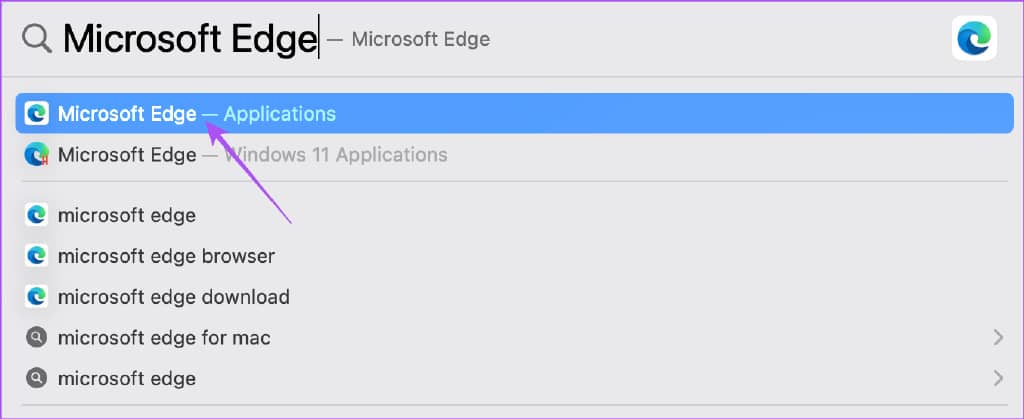
第二步: 点击右上角的三个点。
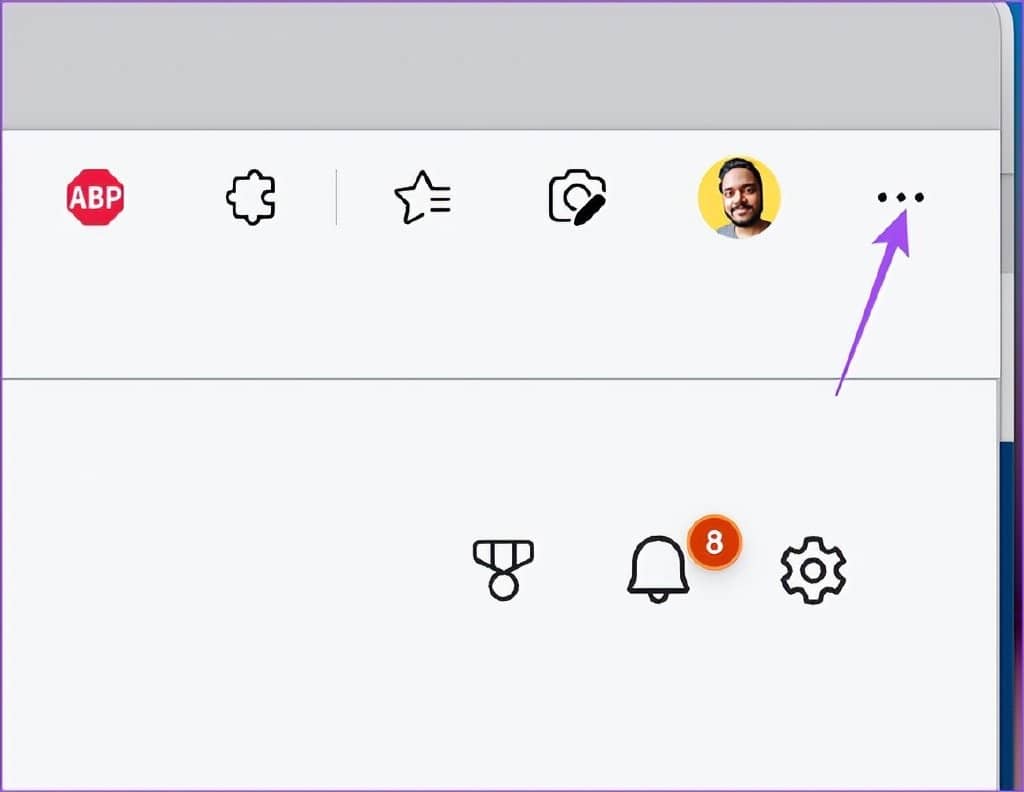
第 3 步: 选择底部的更多工具。
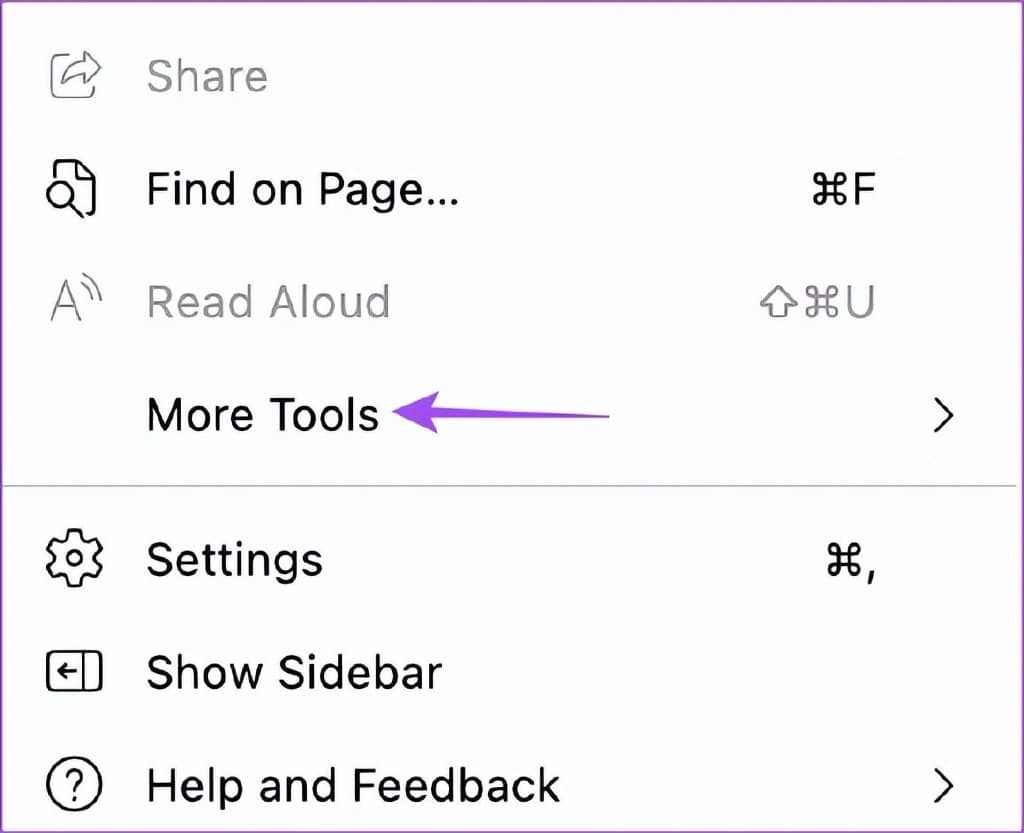
第 4 步: 从左侧菜单中选择浏览器任务管理器。
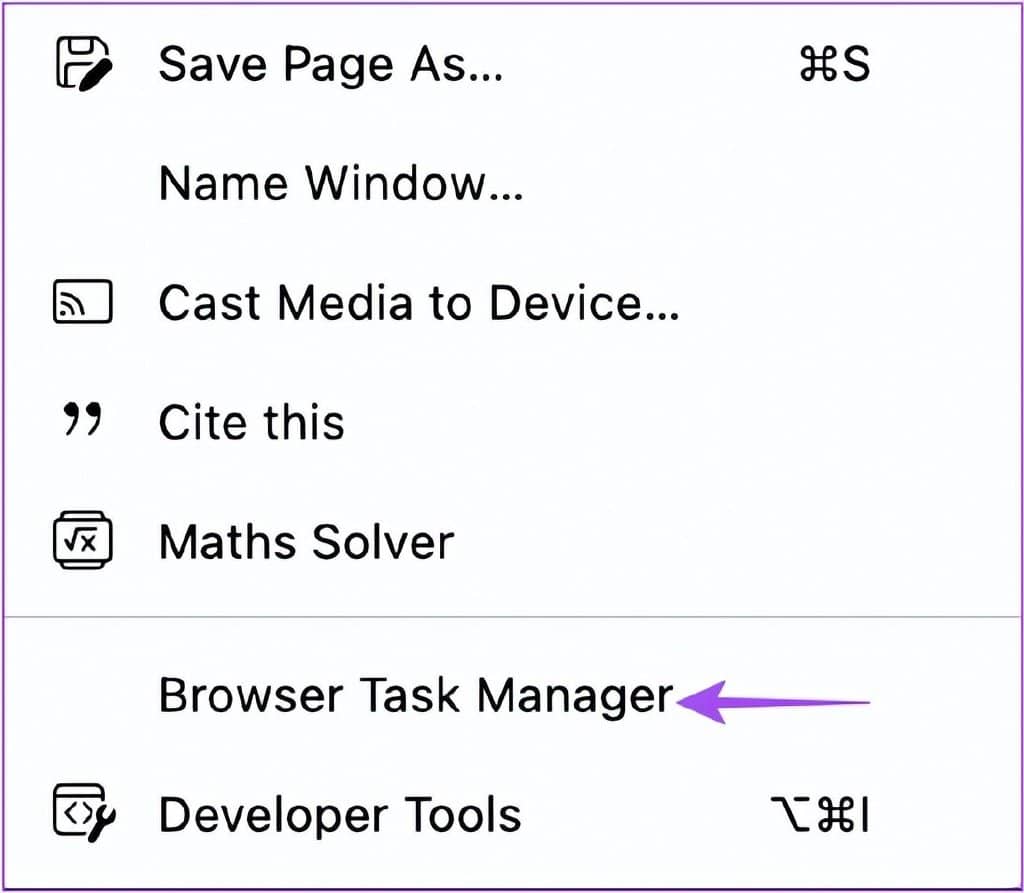
第 5 步: 在任务管理器窗口中,从选项列表中选择实用程序:存储服务。
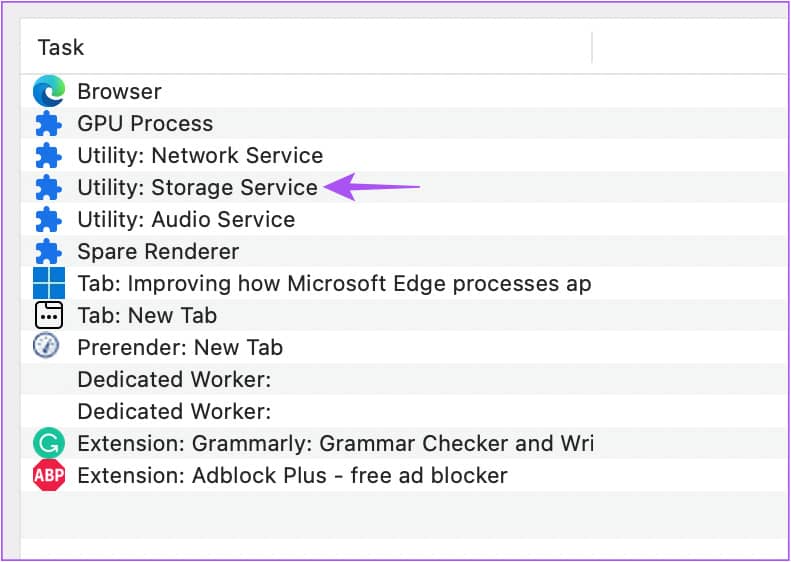
第六步: 点击右下角的结束进程。
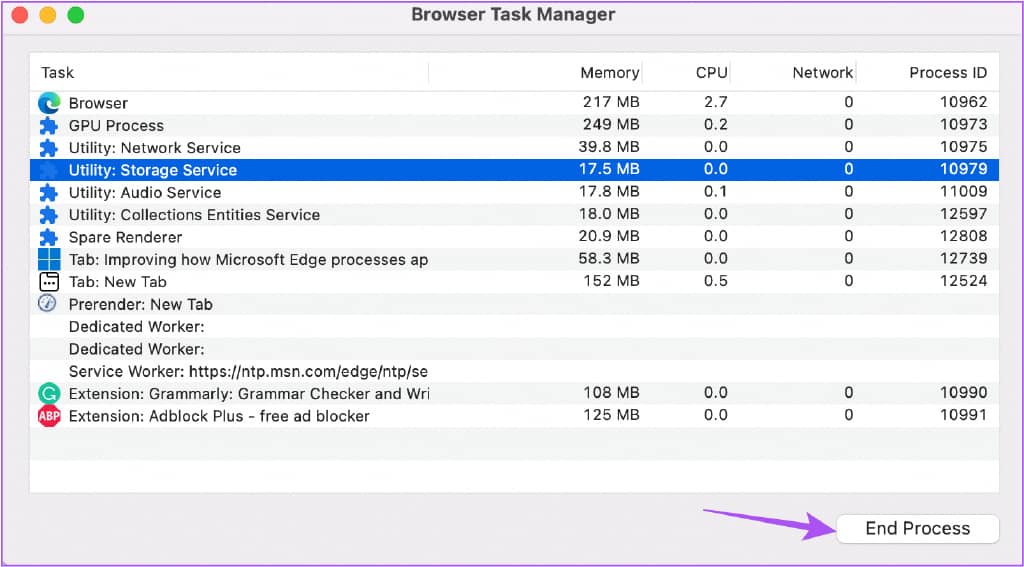
第七步: 关闭窗口,看看问题是否解决。
5. 禁用 MICROSOFT DEFENDER SMARTSCREEN
在 Mac 上打开 Microsoft Edge 时,浏览器会自动启动 Microsoft Defender Smartscreen 以保护你的 Mac 免受恶意文件下载和网站的侵害。但它会导致 Mac 上的 CPU 使用率过高。因此,您可以尝试禁用它来解决问题。
第 1 步: 在 Mac 上打开 Microsoft Edge。
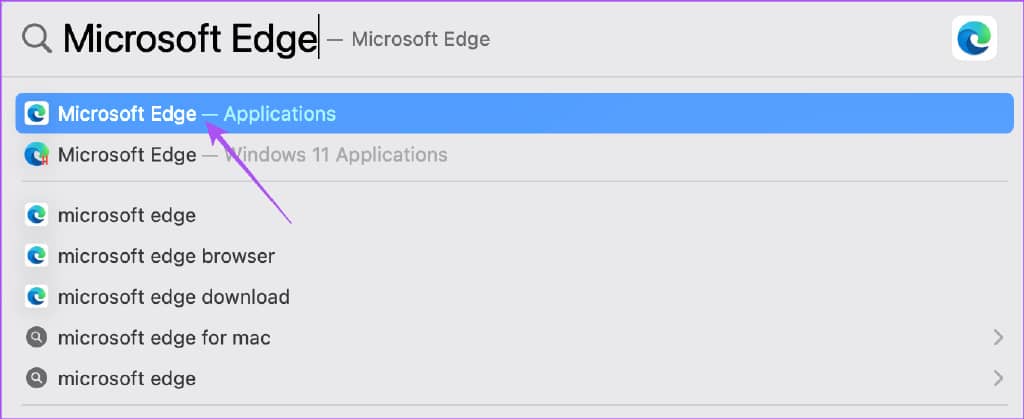
第二步: 点击右上角的三个点。
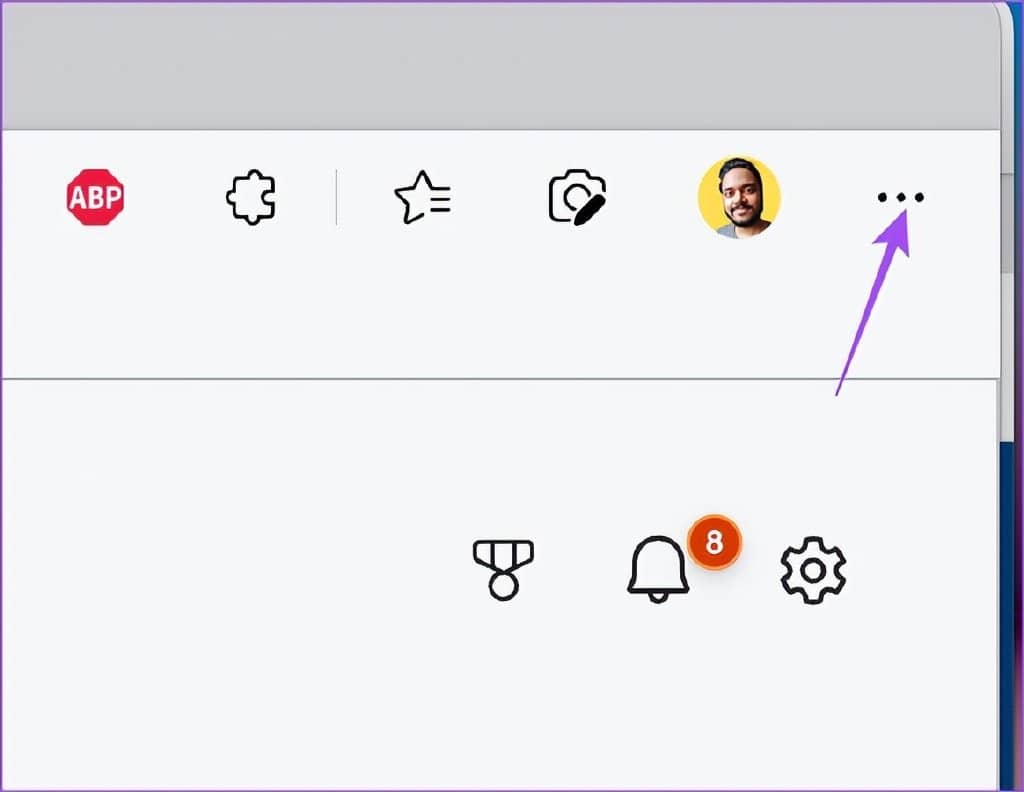
第三步: 点击设置。
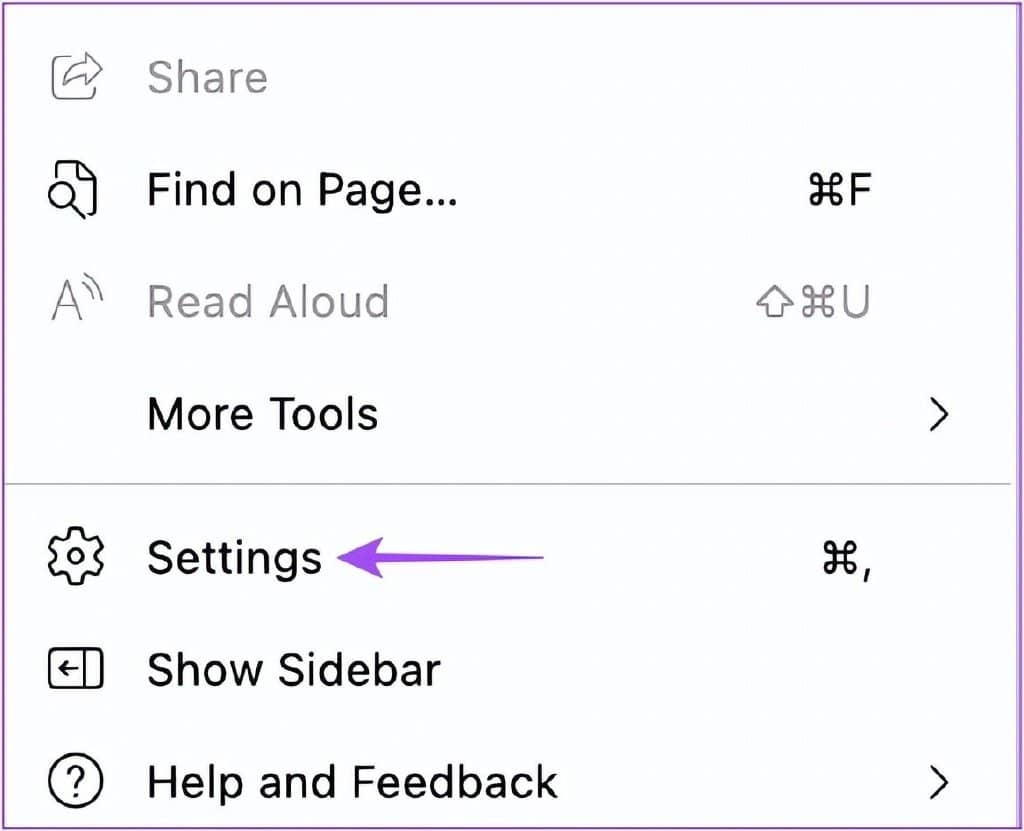
第 4 步: 在“设置”选项卡中,单击左侧菜单中的“隐私”、“搜索”和“服务”。
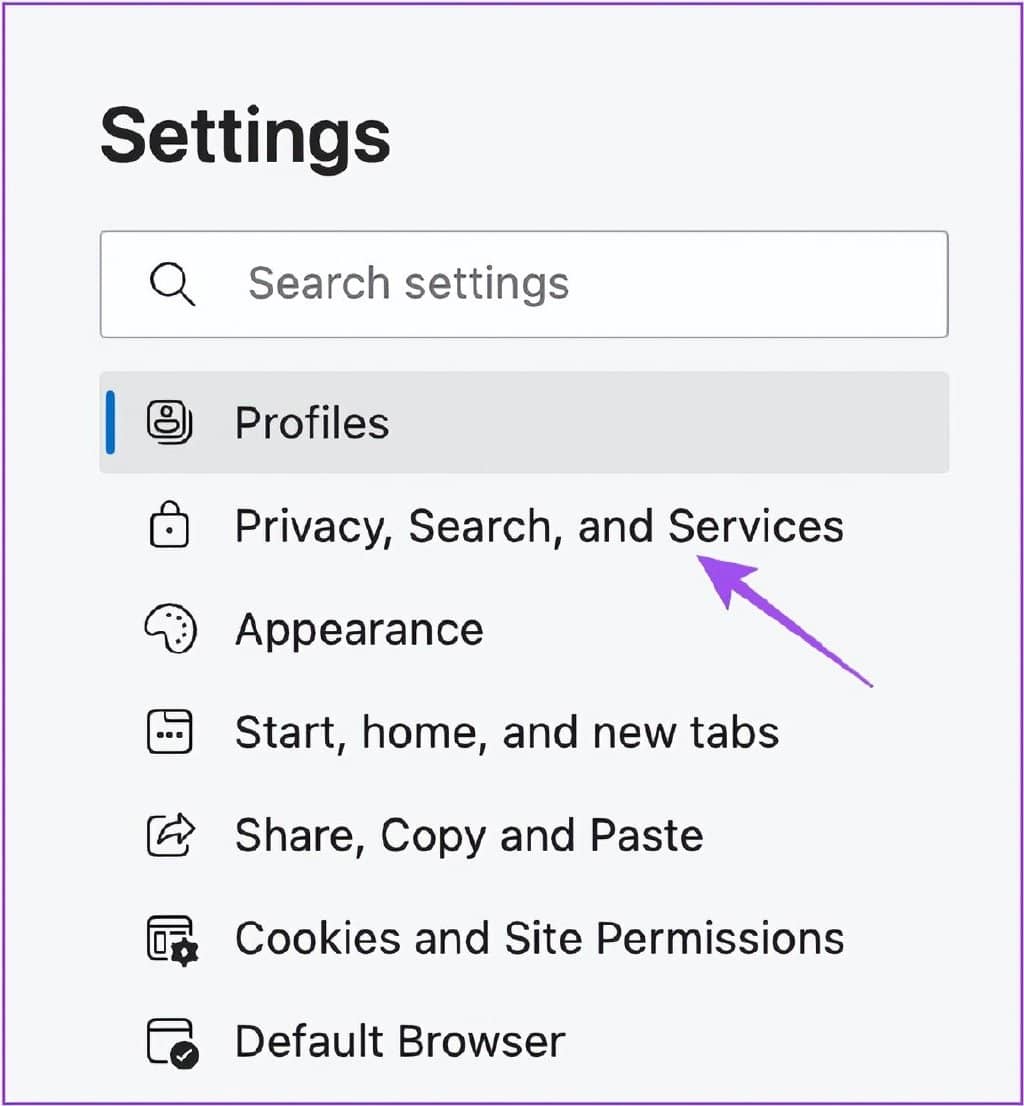
第 5 步: 向下滚动并点击安全下 Microsoft Defender Smartscreen 旁边的开关。
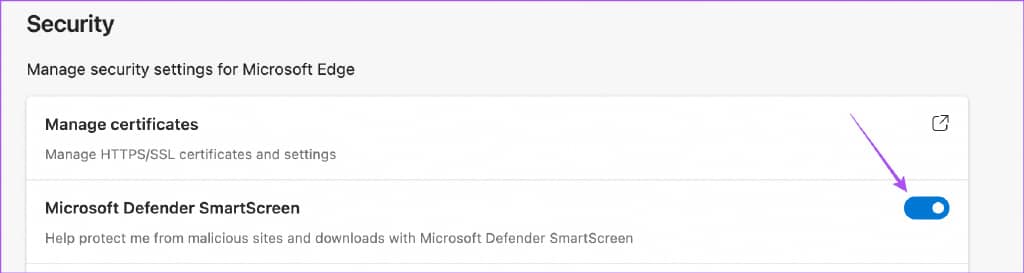
第 6 步: 重新启动浏览器并检查问题是否已解决。
6.启用效率模式
Microsoft Edge 中的效率模式是一种内置工具,用于减少在 Mac 上使用浏览器时系统资源的负载。您可以尝试启用该功能以检查问题是否得到解决。
第 1 步: 在 Mac 上打开 Microsoft Edge。
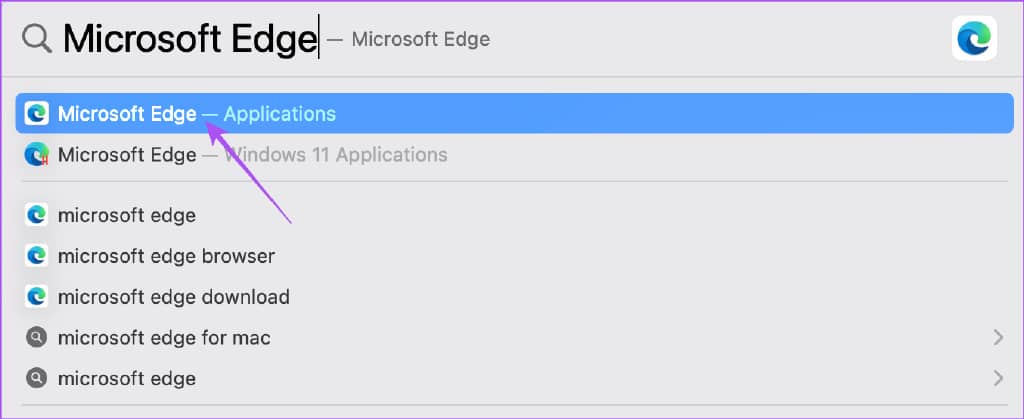
第二步: 点击右上角的三个点,选择设置。
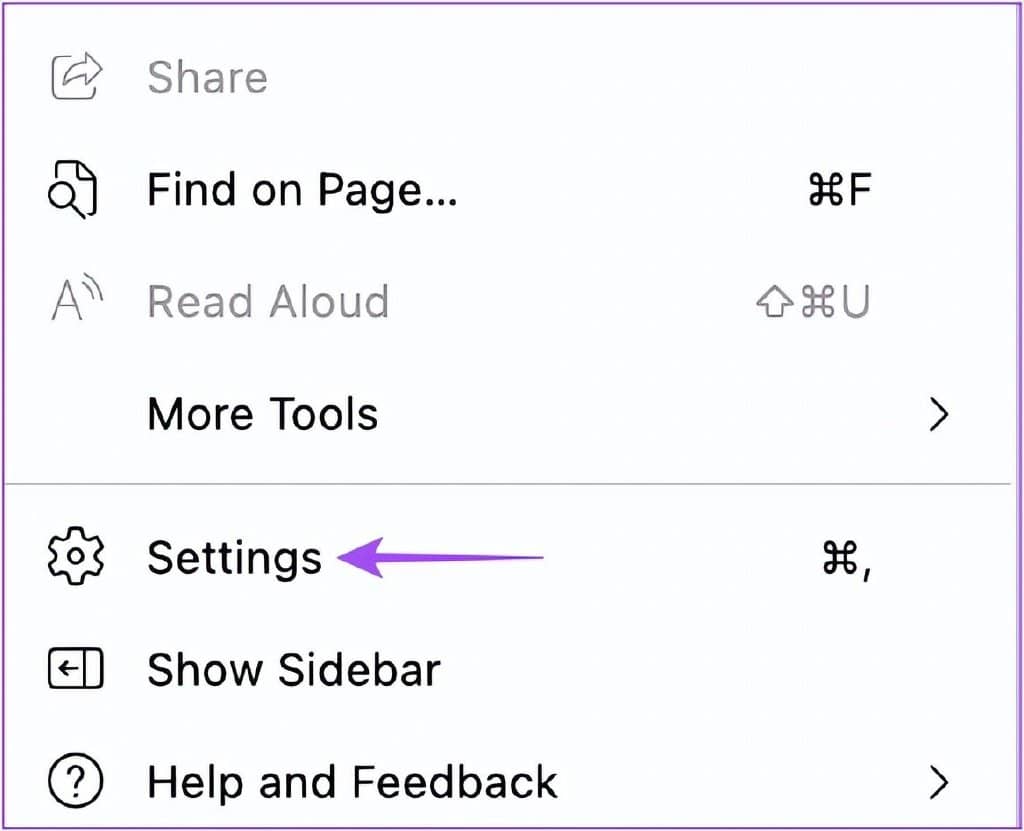
第 3 步: 单击左侧菜单中的系统和性能。
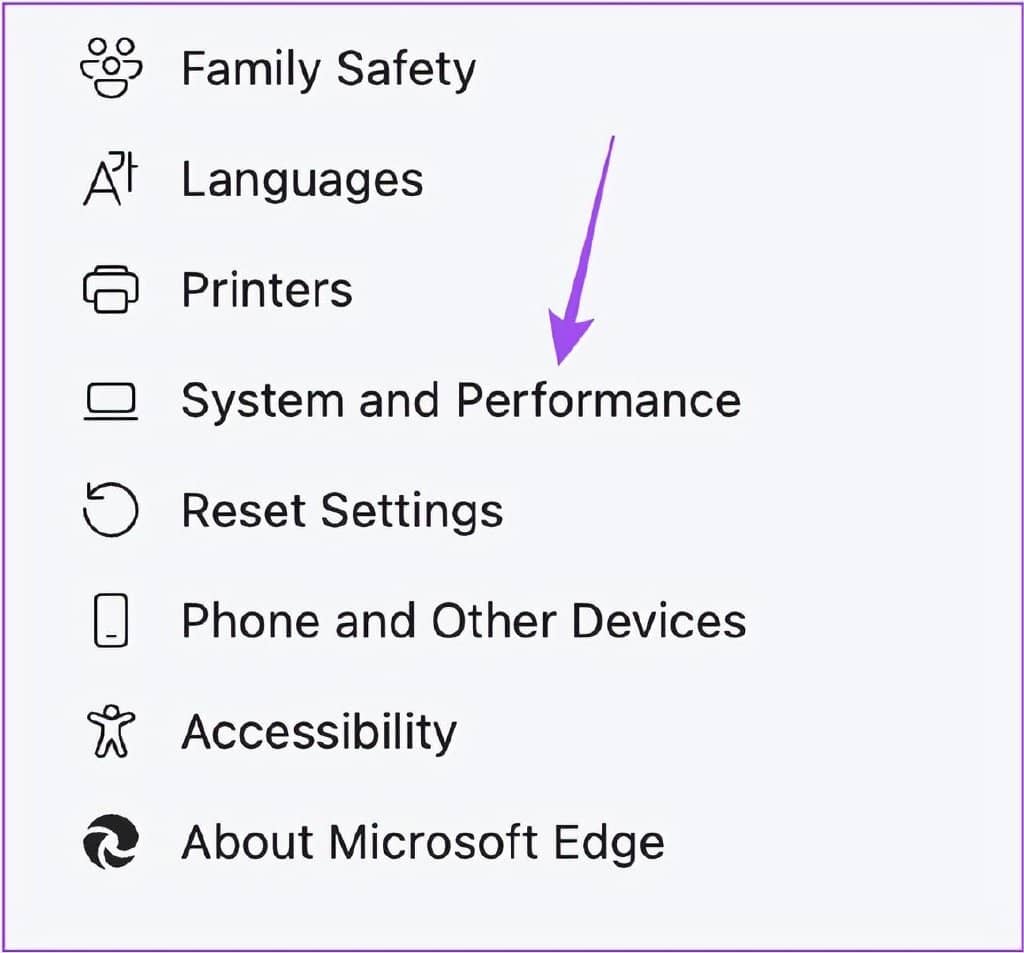
第 4 步: 单击“打开效率模式”旁边的下拉菜单,然后选择始终。
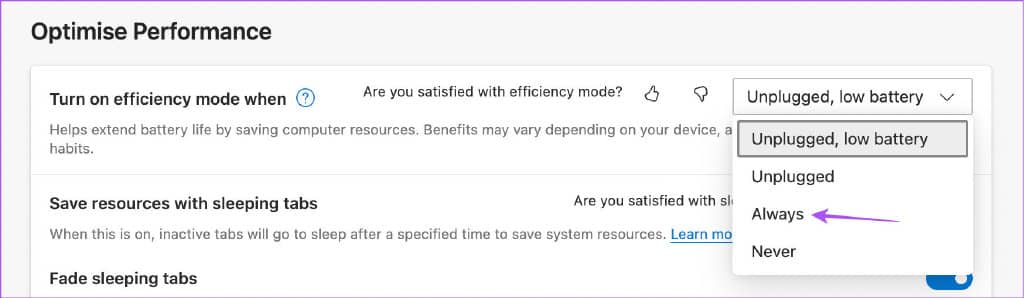
第五步: 关闭设置选项卡,看看问题是否解决。
7. 更新 MICROSOFT EDGE
Mac 上存在问题的 Microsoft Edge 版本可能会导致 100% 的 CPU 使用率问题。如果到目前为止没有任何解决方案适合您,我们建议您将浏览器更新到最新版本。
第 1 步: 在 Mac 上打开 Microsoft Edge。
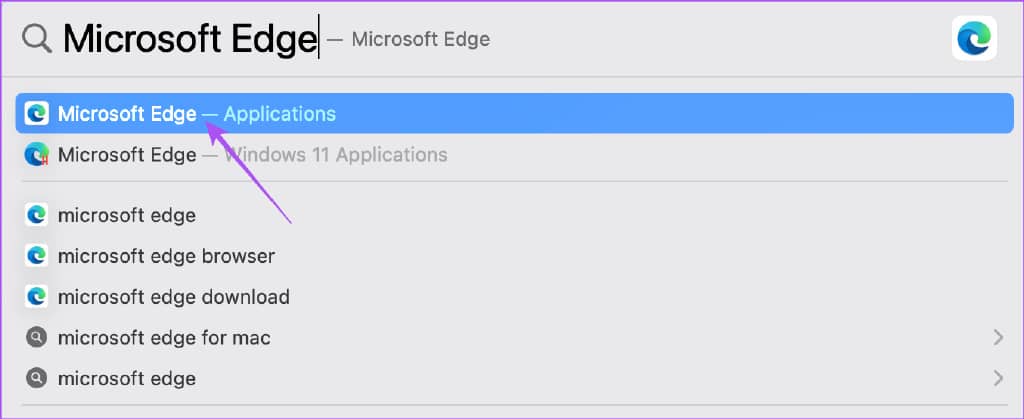
第二步: 点击右上角的三个点,进入设置。
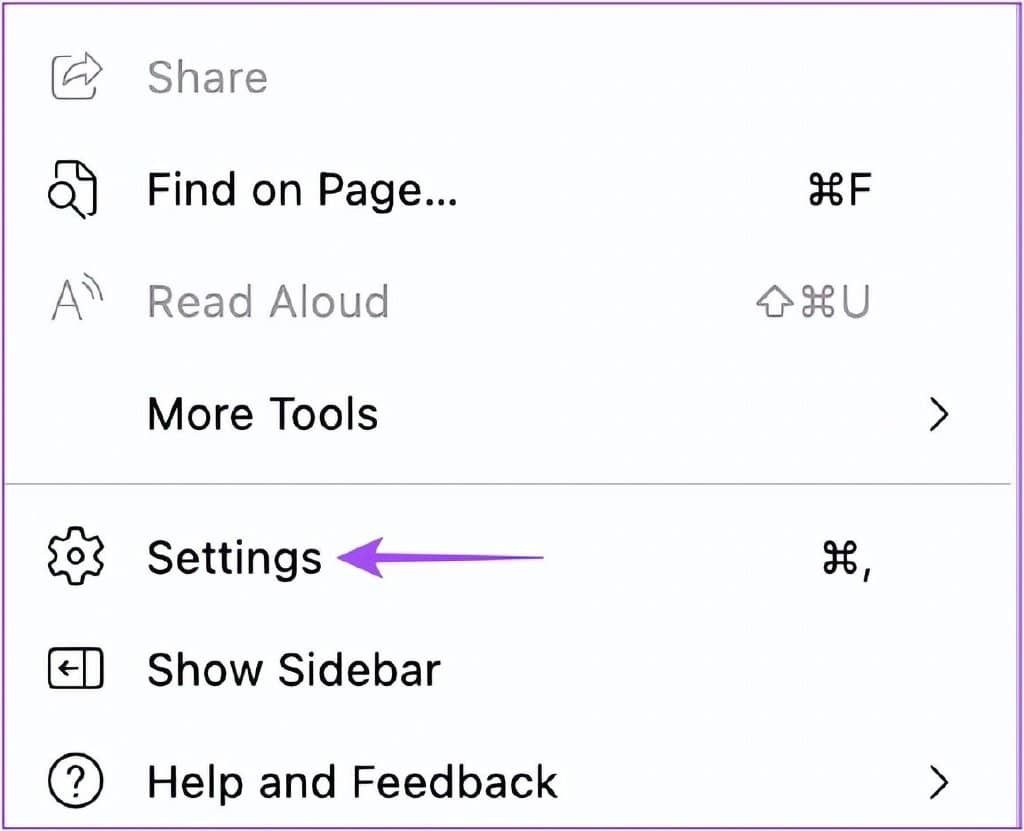
第 3 步: 单击左侧菜单中的关于 Microsoft Edge。
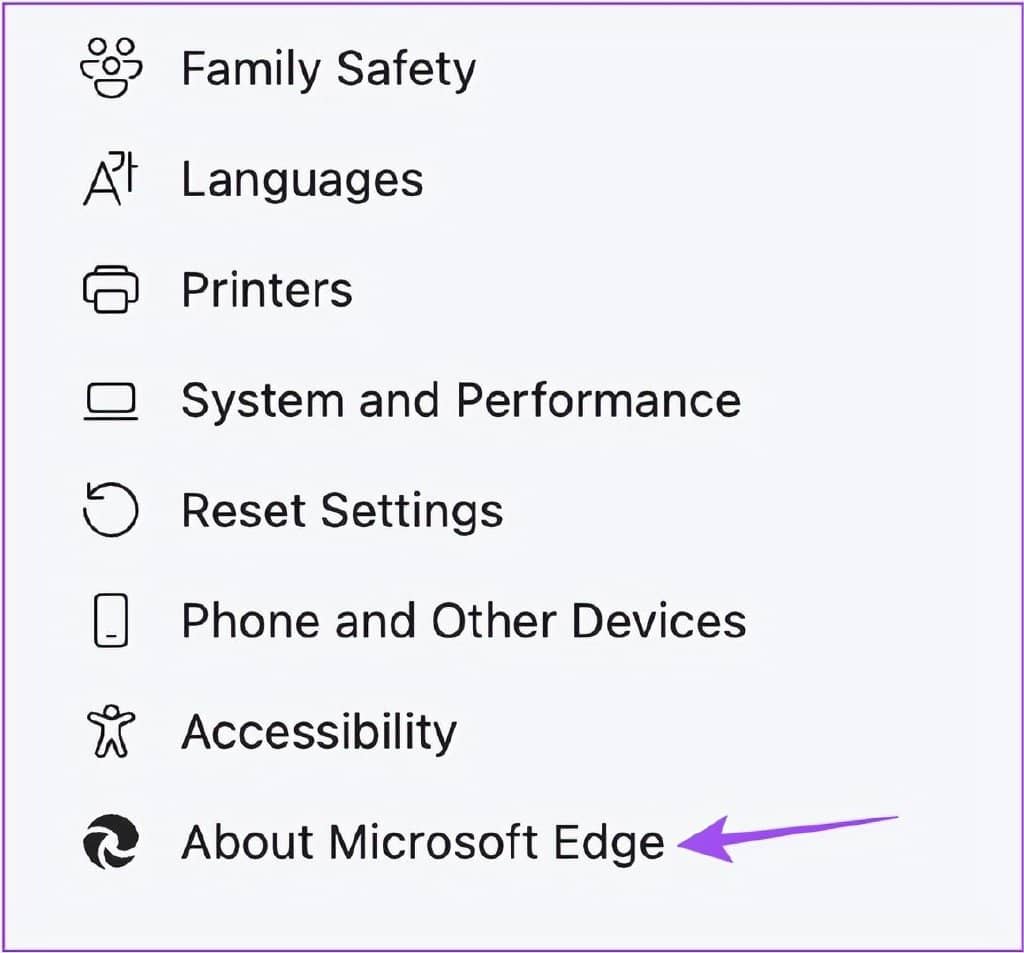
第 4 步: 如果有可用的更新,请下载并安装相同的更新。
修复高 CPU 使用率
这些解决方案将防止您的 Mac 在使用 Microsoft Edge 时遇到高 CPU 使用率问题。我们还提供了更多解决方案来修复 Mac 上的高 CPU 使用率。







